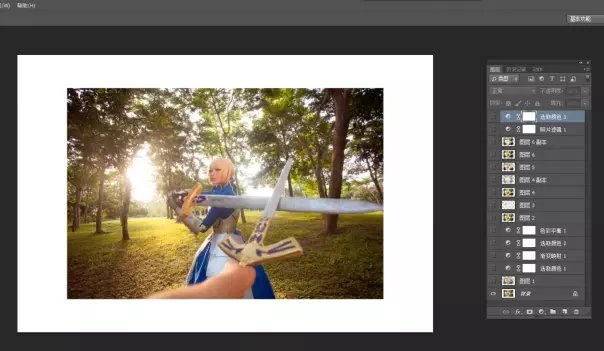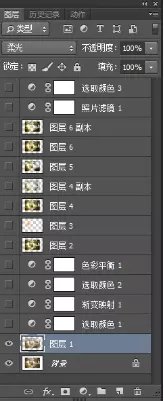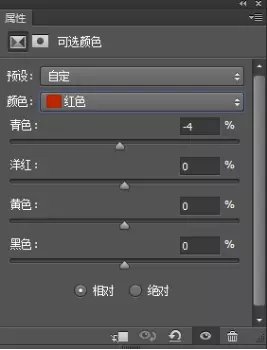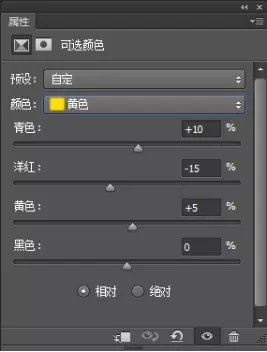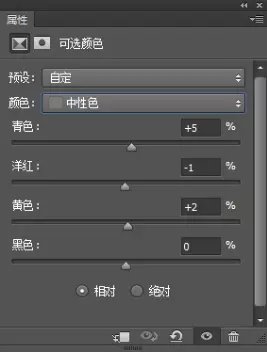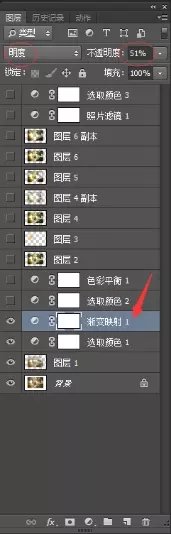已经大幅度地得到校正了,好了,我们进入PS里面加调整层微调颜色,
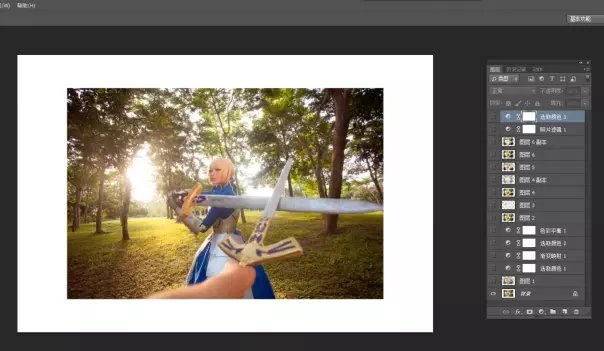
我们先来讲下
第一步做法: 先复制背景出来一个图层1,将它的混合模式调为“柔光”,目的是为让片子更柔和,
它的作用效果如同是打上一层色调柔和的光,因而被我们称之为柔光。作用时将上层图像以柔光的方式施加到下层。
当底层图层的灰阶趋于高或低,则会调整图层合成结果的阶调趋于中间的灰阶调,而获得色彩较为柔和的合成效果。
形成的结果是:图像的中亮色调区域变得更亮,暗色区域变得更暗,图像反差增大类似于柔光灯的照射图像的效果。
变暗还是提亮画面颜色,取决于上层颜色信息。产生的效果类似于为图像打上一盏散射的聚光灯。如果上层颜色(光源)亮度高于50%灰,
底层会被照亮(变淡)。如果上层颜色(光源)亮度低于50%灰,底层会变暗,就好像被烧焦了似的。如果直接使用黑色或白色去进行混合的话,
能产生明显的变暗或者提亮效应,但是不会让覆盖区域产生纯黑或者纯白。
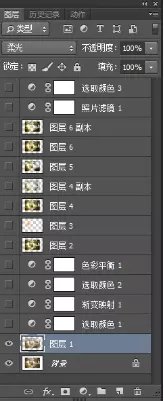

第二步,我们分析下画面整体颜色偏红特别是暗位部分,所以我们努力把红色降下去,参数如下:
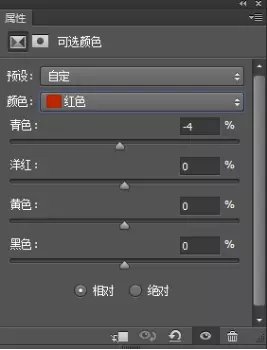
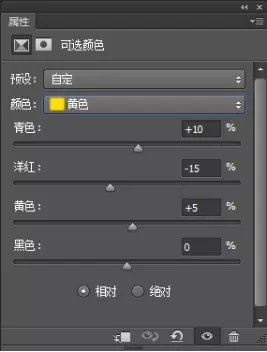

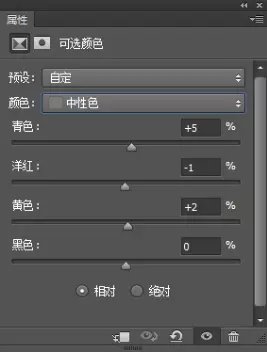
接下来第三步,我们对照片去下灰度,用下“渐变映射”,渐变映射的作用通俗来讲,就是让片子暗的更暗,亮的更亮。
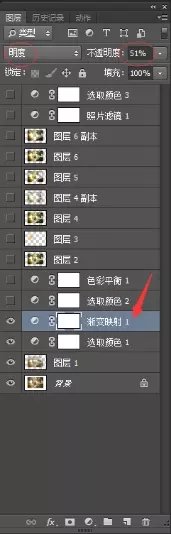
这样照片就不会那么灰,如下图,